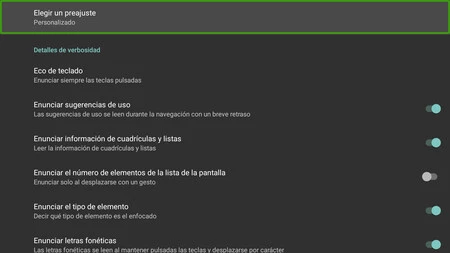Los dispositivos como televisores, teléfonos, tabletas... tienen por objetivo (entre otros) hacernos la vida más fácil y eso incluye a todas las personas, incluidas las que tienen algún tipo de limitación. Para ello ofrecen mejoras de accesibilidad y una de ellas, TalkBack, se puede usar en televisores con Android TV y Google TV.
El proceso para usar TalkBack en tu televisor con Android TV o Google TV es muy sencillo. Una herramienta ya cargada de fábrica en el sistema operativo que facilita de forma notable el uso del televisor. Por eso ahora vamos a ver cómo puedes activarlo y también desactivarlo si ya no te hace falta.
Lectura de la información en pantalla

Antes de nada y para el que no lo conozca, TalkBack es el lector de pantalla de Google que se incluye en dispositivos Android y que te permite controlarlos sin siquiera mirarlos. Una función presente dentro de las opciones de accesibilidad que ahora vamos a ver cómo activar.
TalkBack es una herramienta orientada a todo tipo de usuario con dificultad visual TalkBack. Lo que hace es que en el punt en el que paremos el cursor del televisor, lee el texto que aparece. Esta función lee lo que pone en pantalla en todo momento y de esta forma facilita el uso en personas que no pueden ver bien la pantalla.
Para poder activar TalkBack es necesario acudir a las "Ajustes" del televisor por medio de la rueda dentada que aparece en la zona superior derecha de la pantalla.
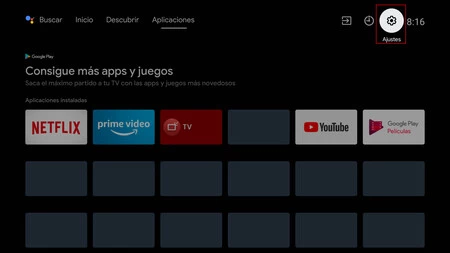
Veremos distintas opciones y nos tenemos que fijar en alguna que se denomine "Preferencias del dispositivo" o tenga un nombre similar.
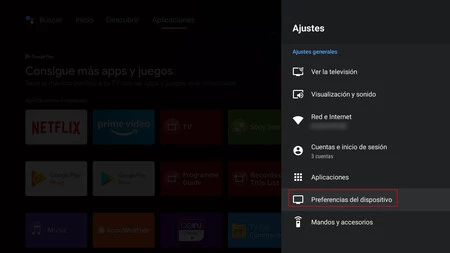
Entre todos los apartados debemos buscar la opción "Accesibilidad". En ella veremos distintos menús: subtítulos, texto de alto contraste... más o menos opciones en función de si tenemos habilitadas o no las "Opciones para desarrolladores".
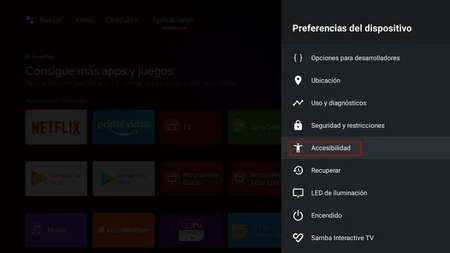
Debemos buscar el opción "TalkBack", la cual viene desactivada de forma predefinida. Sólo tenemos que activar la casilla para habilitarla. El sistema te pedirá confirmar la elección y listo.
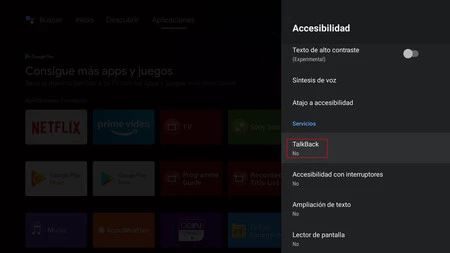
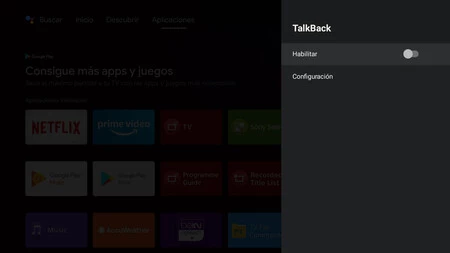
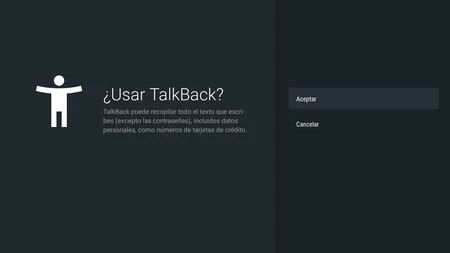
Una vez activa y dentro del apartado "Configuración" se pueden modificar algunos parámetros parámetros específicos como es el idioma, la voz, la velocidad y el tono a usar para la función de texto a voz".
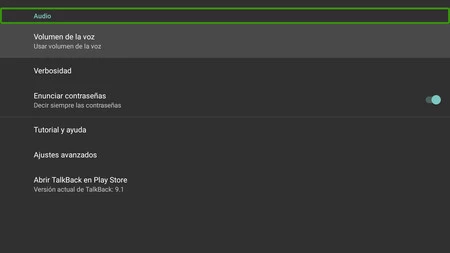
Con los ajustes de síntesis de voz elegimos el motor, el idioma, la velocidad y el tono de síntesis de voz deseado. Con verbosidad podemos cambiar aspectos como el eco de teclado, enunciar sugerencias de uso, hablar con la pantalla apagada... En general bastantes opciones para adaptar el lector de pantalla a cada necesidad.